
Softwareschaltereinstellung: Einrichten des Softwareschalters
Wählen Sie die entsprechende Schalternummer, um die in der folgenden Liste der Softwareschaltereinstellungen beschriebenen Probleme oder Anforderungen zu behandeln bzw. zu erfüllen.
Alle Softwareschalter sind standardmäßig auf AUS gesetzt. Stellen Sie den Schalter von AUS auf EIN, um das entsprechende Problem zu beheben.
Stellen Sie niemals einen Schalter von AUS auf EIN, der nicht in der folgenden Liste der Softwareschaltereinstellungen beschrieben ist.
Gehen Sie wie unter Controller-Administratoreinstellung beschrieben vor, um den Bildschirm [Controller-Administratoreinstellungsmenü] anzuzeigen.
Drücken Sie auf [Softwareschaltereinstellung].
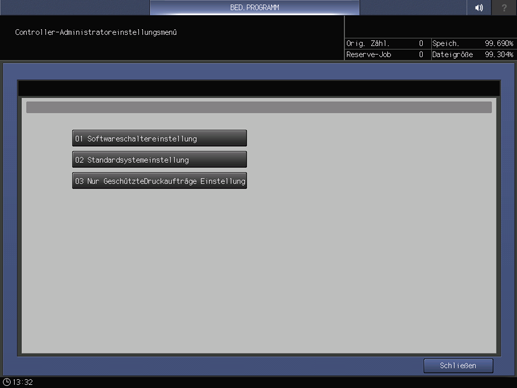
Geben Sie anhand der Pfeiltasten oder über die Tastatur am Touch Display die Schalternummer ein und wählen Sie dann entweder [EIN] oder [AUS].
Ausführliche Informationen über die einzelnen Schalternummern finden Sie in der "Liste der Softwareschaltereinstellungen".
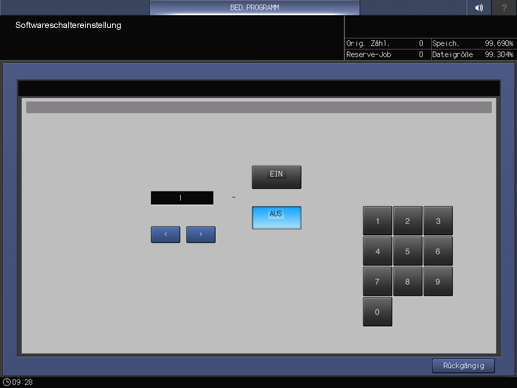
Drücken Sie auf [Rückgängig].
Der Bildschirm [Controller-Administratoreinstellungsmenü] wird wieder angezeigt.
Liste der Softwareschaltereinstellungen
Die Parameter für die Softwareschalter können Sie im Systemeinstellungsbericht überprüfen. Ausführliche Informationen finden Sie unter Berichttyp: Ausgeben eines Berichts.
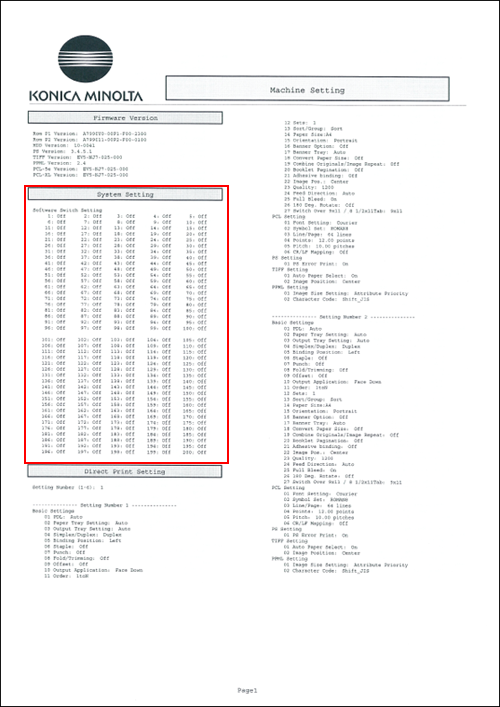
Schalternr. | Problem/Anforderung | Ergebnis bei Schalterstellung Ein |
|---|---|---|
1 | Bei der Verwendung des PDF-Direktdrucks soll das Papierformat anhand des CropBox-Werts (beschnittene Größe) identifiziert werden, anstatt dafür wie im Normalfall den MediaBox-Wert (Medienformat) zu verwenden. | Das Papierformat wird für die PDF-Datei anhand des CropBox-Werts (beschnittene Größe) identifiziert. |
2 | Bei Verwendung des LPR-Befehls für die Gruppierung mehrerer Jobs in einer Datei wird der Vorgang mit einem Fehler beendet und der Druck wird nicht ausgeführt. | Unabhängig von der Spooling-Einstellung des Controllers wird der Job nach dem Empfang aller Daten (Datei) ausgeführt. Beachten Sie, dass sich die Druckgeschwindigkeit bei Verwendung dieser Funktion verringern kann. Wichtig: Achten Sie beim Ändern dieser Einstellung darauf, den Hauptnetzschalter aus- und dann wieder einzuschalten, damit die Einstellung erhalten bleibt. Die [Max. empfangbare Dateigröße] pro Datei beträgt für diesen Vorgang 2 GB. Die Änderung dieser Einstellung hat keine Auswirkungen auf andere größere Dateien. |
4 | Bei der Ausgabe von mehreren PostScript-Daten in einer einzelnen Datei über das Netzwerk werden mehrere Daten in einem zentralen Job gruppiert und ausgegeben. | Strg-D fungiert als Job-Begrenzer und die Daten werden als mehrere Jobs ausgegeben. |
5 | Bei der Ausgabe von mehreren PostScript-Daten in einer einzelnen Datei über die USB-Schnittstelle wird ein einzelner Job in mehrere Jobs aufgeteilt und ausgegeben. Oder es wird stattdessen eine Fehlerseite ausgegeben. | Strg-D fungiert nicht als Job-Begrenzer und die Daten werden als einzelner Job ausgegeben. |
7 | Bei der Ausgabe von mehreren Jobs in einer gemeinsamen Datei sollte ausgewählt werden können, ob die Ausgabe als mehrere Jobs erkannt werden soll, indem die Befehle PJL JOBNAME und PJL EOJ NAME als Separator verwendet werden. | Einstellungswert: Aus: Ausgabe als eine gemeinsame Datei, ohne die Ausgabe in mehrere Jobs aufzuteilen. Ein: Ausgabe als mehrere Jobs. |
9 | Die Qualität der von Job Centro angezeigten Miniaturbilder wurde für die verbesserte Darstellung optimiert. Dadurch kann aber der Festplattenspeicherplatz sinken, während die Dateigröße steigt. Eine Option für die Unterdrückung der Qualitätsoptimierung sollte bereitgestellt werden. | Einstellungswert: Aus: Qualität optimieren. Ein: Qualität nicht optimieren. Wenn die Einstellung "Ein" gewählt wird, sind die Zeichen und Linien in den Miniaturbildern möglicherweise nicht vollständig lesbar. |
11 | Die Automatik-Einstellung des Systems für den Papiereinzug sollte immer verwendet werden. | Der Papiereinzug wird immer durch die Automatik-Einstellung des Systems gehandhabt, unabhängig von den im Druckertreiber angegebenen Facheinstellungen. |
12 | Der mit dem LPR-Befehl angegebene Dateiname sollte an Stelle des Jobnamens, der mit diesem System oder mit dem Druckertreiber festgelegt wurde, als Jobname in der Jobliste dieses Systems angezeigt werden. | In der Jobliste werden die im LPR-Befehl angegebenen Dateinamen als Jobnamen angezeigt. |
13 | Beim Versuch, Schriften mit dem Font Management Utility zu installieren, tritt ein Timeout-Fehler auf. | Timeout-Fehler werden verhindert. Beachten Sie, dass in der Schriftliste des Font Management Utility [HDD] als Schrifttyp für RAM-Schriften angezeigt wird. |
15 | Wenn unter Mac OS X oder höher mehrere Kopien mit eingefügtem Deckblatt gedruckt werden sollen, wird nur eine Kopie ausgegeben. | Die Ausdrucke erfolgen mit der angegebenen Anzahl von Kopien. Beachten Sie, dass unter Umständen eine Fehlerseite ausgegeben wird, wenn ein Job Schriftdaten oder EPS-Daten enthält. |
16 | Die Bannerseite sollte gedruckt werden, wenn der LPR-Befehl (-J) innerhalb von Mac OS verwendet wird. | Die Bannerseite wird ausgegeben. Beachten Sie, dass das Banner auch ausgegeben wird, wenn der LPR-Port über den Druckertreiber verwendet wird. |
25 | Wenn das Original mehrere Formate, einschließlich 8,5 | Die Ausgabe erfolgt auf Papier im Format 8,5 |
26 | Der PostScript-Fehler [Limitcheck] tritt auf. | Der PostScript-Fehler [Limitcheck] tritt seltener auf. *Beim Drucken einer großen Anzahl von Jobs oder von Jobs mit einer großen Größe kann der Fehler [Limitcheck] auftreten. Wichtig: Schalten Sie nach der Änderung den Ein-/Aus-Schalter aus und wieder ein, um die Einstellung zu übernehmen. |
27 | Wenn bestimmte PS-Daten ausgegeben werden, tritt ein Fehler auf. Die PostScript-Befehle (Stufe 1) sollten unterstützt werden. | Einstellungswerte Aus: PostScript-Befehle (Stufe 1) nicht unterstützen. Ein: PostScript-Befehle (Stufe 1) unterstützen. Wichtig: Wenn die Einstellung "Ein" gewählt wird, sind die folgenden Befehle für Stufe 1 verfügbar. lettertray, legaltray, ledgertray, a3tray, a4tray, b5tray, 11x17tray Wichtig: Schalten Sie nach der Änderung den Ein-/Aus-Schalter aus und wieder ein, um die Einstellung zu übernehmen. |
28 | Jobs, die mit dem PDD-Treiber auf einer HDD gespeichert wurden, können nicht mit Job Centro bearbeitet werden. | Die Bearbeitung ist möglich. Die Druckgeschwindigkeit kann jedoch geringer sein. |
31 | Für PDF-Direktdruckjobs sollten die Gerätefarben verfügbar sein. | Die Gerätefarben sind verfügbar. |
32 | Bei der Umwandlung von PDF-Dateien in PostScript-Dateien kann es bei komplizierten Objekten, wie z. B. bei transparenten Elementen, zu Umwandlungsfehlern kommen. | Das Umwandlungssystem wird von der Umschaltoption unterstützt. Einstellungswerte Aus: Jedes Objekt umwandeln Ein: Eine ganze Seite insgesamt umwandeln |
33 | Bei der Ausgabe von PCL-Daten im Duplex-Modus werden leere Seiten auf den Rückseiten ignoriert. | Leerseiten auf den Rückseiten werden ebenfalls gedruckt. Diese Leerseiten werden nicht als Druckseiten gezählt und abgerechnet. |
34 | Wenn eine große Anzahl von PS-Schriften heruntergeladen wird, benötigt das System mitunter viel Zeit für den Druck der PS-Schriftartenliste. | Das System kann die Geschwindigkeit für den Druck der PS-Schriftartenliste erhöhen, indem in der Liste keine Muster der heruntergeladenen Schriften, sondern lediglich die Schriftnamen angegeben werden. |
36 | Wenn PCL/TIFF/XPS-Daten von gemischten Originalen (A4 | Die Bindungsposition ist ähnlich der Bindungsposition bei der Ausgabe mit dem PS-Treiber. |
38 | Da der Druck unter Linux immer als Bannerausgabe erfolgt, sollte diese Bannerausgabe deaktiviert werden. | Deaktivieren Sie die Option "-C" (Banner-Erzeugung) des LPR-Befehls. Einstellungswert: Aus: Option "-C" aktivieren Ein: Option "-C" deaktivieren |
40 | Eine im Hot-Folder von PageScope Direct Print gespeicherte Datei sollte auf einem Papierformat gedruckt werden, das ähnlich groß wie das Format des Originals im Papierfach ist. | Wenn das Ausgabepapierformat auf [Auto] gesetzt, das Ausgabefach auf [Auto] eingestellt und diese Einstellung auf [Ein] steht, wird das Papierformat, das dem Originalformat am ähnlichsten ist, aus den Papierfächern ausgewählt. Wenn jedoch kein passendes Papier vorhanden ist, wird das Original mit dem Papierformat gedruckt, das im Normalfall mit APS (automatische Papierauswahl) ausgewählt wird. |
42 | Die IEEE802.1X-Authentifizierung mit TTLS kann in bestimmten Umgebungen nicht verwendet werden. | Setzen Sie in dieser Einstellung den in der Länge des IEEE802.1X Client Hello-Pakets enthaltenen Bit-Wert auf "0." Wichtig: Schalten Sie nach der Änderung den Ein-/Aus-Schalter aus und wieder ein, um die Einstellung zu übernehmen. |
43 | Wenn MIB (kmNetHttpdEnable) von "Deaktivieren" zu "Aktivieren" geändert wird, wird die Netzwerkeinstellung am Bedienfeld in der ''HTTP-Servereinstellung' auf ''Aktivieren'' gesetzt, die Einstellung in PageScope Web Connection wird jedoch nicht geändert. Geben Sie an, ob die Einstellung am Bedienfeld und die Einstellung in PageScope Web Connection synchronisiert werden sollen. | Einstellungswert: Aus: Bedienfeld und PageScope Web Connection werden nicht synchronisiert. Ein: Bedienfeld und PageScope Web Connection werden synchronisiert. |
44 | Die Unterordner sollten geprüft werden, wenn das "SMB-Durchsuchen" auf Computern mit vielen freigegebenen Ordnern durchgeführt wird. | Überprüfen Sie die Unterordner-Box. Das kann jedoch einige Minuten dauern. |
48/49 | Die Vorgänge Drucken und/oder Speichern sollten unabhängig vom ausgewählten Druckertreiber (PCL, PS-Plugin, PPD) zur Verfügung stehen. | Die folgenden Einstellungen werden zwangsweise festgelegt. Einstellungswert: • 48/49 = Aus/Aus: AUS • 48/49 = Aus/Ein: Drucken • 48/49 = Ein/Aus: Speichern • 48/49 = Ein/Ein: Drucken & Speichern |
51 | Wenn ein Auftrag von PageScope Direct Print gesendet wird, für den Papier benötigt wird, das größer als das vom System unterstützte maximale Papierformat ist, sollte der mittlere Teil der Seite in realer Größe gedruckt werden, anstatt einen Fehlerbericht auszugeben. | Aus: Es wird eine Fehlerseite gedruckt (für PS oder PDF) Es wird verkleinert gedruckt. (für TIFF) Ein: Die Mitte wird in der realen Größe gedruckt [Einschränkungen] *Diese Einstellung ist nur für PS, PDF und TIFF verfügbar. *Dieses Setup ist nur verfügbar, wenn der Posterdruck (Einzelmodus usw.) deaktiviert ist. [Einschränkungen] Einschränkungen für PostScript-Dateien, PDF-Dateien Wenn das Setup Aus ist und die Seitengröße größer als 324 Wenn das Setup Ein ist und die Seitengröße größer als 1.600 Einschränkungen für TIFF-Dateien Wenn das Setup Ein ist und die Seitengröße größer als 900 |
54 | Bestimmte PS- der PDF-Dateien können nicht gedruckt werden, weil der CPSI angehalten wird. | Die CPSI-Bandgröße kann geändert werden, um zu verhindern, dass der CPSI angehalten wird. Durch die Änderung der Bandgröße kann sich in Abhängigkeit von der Datei die Performance verringern. Einstellungswert: Aus: Die Bandgröße wird nicht geändert Ein: Die Bandgröße wird geändert Eine Verarbeitungseinheit für die Verarbeitung eines Jobs wird Bandgröße genannt. Wichtig: Schalten Sie nach der Änderung den Ein-/Aus-Schalter aus und wieder ein, um die Einstellung zu übernehmen. |
59 | Aktivieren Sie das Rückecho für EOT, wenn der Code EOT "0x04" bei Verwendung des RAW-Protokolls empfangen wird. | Einstellungswert: Aus: Rückecho für EOT deaktivieren Ein: Rückecho für EOT aktivieren |
61 | Der randlose Druck sollte für einen Job verfügbar sein, der mit dem PCL5-Befehl erstellt wurde. | Der randlose Druck ist für einen Job verfügbar, der mit dem PCL5-Befehl erstellt wurde. Einstellungswert: Aus: Kein randloser Druck Ein: Randlosen Druck verwenden |
62 /63 | Die Statusbenachrichtigungs-Mail, die nach dem Abschluss eines Jobs gesendet wird, sollte ohne den PS-Plugin-Treiber übermittelt werden. | Wenn die folgenden Einstellungen eingerichtet sind, kann die Benachrichtigung an die Adresse des Administrators gemailt werden. Einstellungswert: 62/63 = Aus/Aus: Keine Benachrichtigungs-Mail senden. 62/63 = Aus/Ein: Immer eine Benachrichtigungs-Mail an die Adresse des Administrators senden. 62/63 = Ein/Aus: Benachrichtigungs-Mail nur dann an die Adresse des Administrators senden, wenn Fehler auftreten. |
66 | Beim Drucken haben die Einstellungen des Druckertreibers oder von PageScope Direct Print Vorrang vor den Einstellungen, die in den [Einstellungen für Direktdruck] unter [Controller] im System angegeben sind. | Einstellungswert: Aus: Die Einstellungen im Druckertreiber/in PageScope Direct Print haben Vorrang. Ein: Die [Einstellungen für Direktdruck]* haben Vorrang. * Die [Einstellungen für Direktdruck] können auch in der Administratoreinstellung in PageScope Web Connection festgelegt werden. |
71 | Es sollte ausgewählt werden können, ob das Formular des PS-Plugin-Treibers transparent ist. | Einstellungswert: Aus: Das Formular ist transparent, unabhängig vom Objekt Ein: Das Formular ist nicht transparent, unabhängig vom Objekt [Einschränkungen] Wenn ein benutzerdefiniertes Raster festgelegt ist, kann diese Einstellung nicht verwendet werden. |
73 | Es sollte ausgewählt werden können, wie ein Job, der von den Papiereinstellungen abweicht, gehandhabt werden soll. | Einstellungswert: Aus: Der Job wird vorübergehend angehalten Ein: Es wird nicht gedruckt und der Job wird auf der HDD gespeichert (angezeigt unter [Job halten] der [Jobliste]) [Einschränkungen]
|
77 | Speichern der PPML-Datei in Job Centro und Ändern der Druckmenge für jede Seite. | Einstellungswert Aus: Es können keine PPML-Dateien gespeichert werden. Ein: Es können PPML-Dateien gespeichert werden. Wenn das Setup Ein ist (Speichern der PPML-Datei):
|
79 | Wenn mit PageScope Direct Print (nur PDF) ein Bild gedruckt wird, das mit der Bildversatzfunktion auf einem Original verschoben wird, das größer als das Standardformat ist, sollten keine Bildteile verlorengehen. | Mit dieser Einstellung wird ein Bild mit RIP verschoben, um zu verhindern, dass Teile des Bilds unvollständig gedruckt werden. Einstellungswert: Aus: Keine Bildverschiebung mit RIP Ein: Bildverschiebung mit RIP [Einschränkungen]
|
80 | Verwenden Sie diese Funktion, wenn Sie die Bildversatzfunktion (nur PDF) der Schalternummer 79 auch für PS-Aufträge verwenden möchten. | Mit dieser Einstellung wird ein Bild mit RIP verschoben, um zu verhindern, dass Teile des Bilds unvollständig gedruckt werden. Einstellungswert: Aus: Keine Bildverschiebung mit RIP Ein: Bildverschiebung mit RIP [Einschränkungen]
|
82 | Die Software sendet im Normalfall E-Mail-Alarme, wenn kein Papier mehr vorhanden ist. Wenn Sie aber bereits einen E-Mail-Alarm erhalten möchten, bevor das Papier tatsächlich alle ist (wenn die Farbe der Auftragsleiste unter "Zeitplan" zu gelb wechselt), gehen Sie zu [Netzwerkeinstellung] - [NIC-Einstellungen] - [Detaileinstellungen] - [Benachrichtigung über Status] - [Kassette leer]. | Ändern Sie die Einstellung für [Kassette leer] unter [Benachrichtigung über Status]. Einstellungswert: Aus: Benachrichtigen, wenn im Fach kein Papier mehr vorhanden ist Ein: Benachrichtigen, bevor kein Papier mehr im Fach vorhanden ist |
83 | Legen Sie fest, ob die zur OpenAPI-Anwendung (Dispatcher Phoenix) gesendeten Scandaten in separaten Dateien für jede Seite oder als eine Gesamtdatei gespeichert werden sollen. | Einstellungswert: Aus: Es wird eine separate Datei für jede Seite erstellt Ein: Alle Seiten werden in einer Datei gespeichert Die folgenden Formate können für die Speicherung der Scandaten in separaten Dateien für jede Seite oder als Gesamtdatei verwendet werden.
|
84 | Das System sollte den in Linux verwendeten Befehl [LPQ -P] unterstützen. | Einstellungswert: Aus: Das System reagiert nicht, auch wenn Sie den Befehl [LPQ -P] eingeben. Ein: Wenn Sie den Befehl [LPQ -P] eingeben, antwortet das System in Abhängigkeit vom Systemstatus mit [Bereit] oder [Nicht bereit]. Wichtig: Für [Bereit] und [Nicht bereit] gelten folgende Spezifikationen:
|
94 | Wenn PPML-Daten auf Blätter mit gemischten Formaten gedruckt und wiederverwertbare Objekte genutzt werden, fehlen auf manchen Seiten einige Bereiche. Verwenden Sie diese Funktion, um die Drehpositionseinstellung anzupassen, so dass bei der Verwendung von wiederverwertbaren Objekten keine fehlenden Bereiche auftreten. | Einstellungswert: Aus: Die Drehposition für wiederverwertbare Objekte wird deaktiviert. Ein: Die Drehposition für wiederverwertbare Objekte wird aktiviert. |
95 | Die PS-Befehle für die Festlegung der Papierfächer, [MediaPosition1(tray2)] und [MediaPosition2(tray3)] sollten zu den Befehlen für die Festlegung der Papierfarben, [MediaColor(Other)] und [MediaColor(White)], umgewandelt werden, um die automatische Auswahlfunktion für die Papierfächer zu verwenden. | Einstellungswert: Aus: Die Befehle werden nicht umgewandelt Ein: Die Umwandlung wird wie folgt durchgeführt: Wichtig: Die Spezifikationen für die [MediaColor]-Befehle sind:
|
97 | Nicht benötigtes Registerpapier sollte während des Printgroove-Drucks ausgegeben werden. | Einstellungswert: Aus: Nicht ausgeben. Ein: Ausgeben. |
101 | Obwohl das System eine Übertragungsverarbeitung für jeden Status (mehr als einmal) durchführt, wenn der Befehl "@PJL INFO STATUS" empfangen und übermittelt wird, sollten die Stati zusammengeführt werden, um eine einzige zentrale Übertragungsverarbeitung vorzunehmen. | Einstellungswert: Aus: Die Übertragungsverarbeitung wird für jeden Status einzeln durchgeführt Ein: Die Stati werden zusammengeführt, um eine einzige zentrale Übertragungsverarbeitung vorzunehmen |
102 | Ändern Sie die Reihenfolge der JobStart-Benachrichtigung mit dem Befehl "@PJL USTATUS_JOB_ON'' von | Einstellungswert: Aus: Die JobStart-Benachrichtigung wird ausgegeben, nachdem alle Jobs empfangen wurden Ein: Die JobStart-Benachrichtigung wird ausgegeben, nachdem die erste Seite ausgegeben wurde |
103 | Wenn "@PJL EOJ NAME" in eine Datei geschrieben wird, wird der Job geteilt, was eine unerwartete Anzahl von Seiten zur Folge haben kann. Um dieses Problem zu beheben, werden die Jobnamen "@PJL JOB NAME" und "@PJL EOJNAME" ausgewertet und es wird nur dann ein einzelner Job zurückgegeben, wenn die Jobnamen übereinstimmen. | Einstellungswert: Aus: Jobnamen "@PJL JOB NAME" und "@PJLEOJ NAME" nicht auswerten. Ein: Jobnamen "@PJL JOB NAME" und "@PJLEOJ NAME" auswerten. Wichtig: Um Jobnamen auszuwerten, schalten Sie Schalter 7 aus. |
107 | Über den Hot-Folder dieses Systems sollten PCL 5e-Dateien ausgeben werden können. | Einstellungswert: Aus: PCL 5e wird nicht unterstützt Ein: PCL 5e wird unterstützt Wichtig: Wenn 'Ein' ausgewählt wird, gibt das System eine große Anzahl von Seiten aus, auf denen Binärdaten gedruckt sind, wenn Dateiformate verarbeitet werden, die nicht vom Hot Folder dieses Systems unterstützt werden (wie z. B. JPEG). |
108 | Das System sollte keine große Anzahl von Seiten ausgeben, auf denen Binärdaten gedruckt sind, wenn nicht unterstützte Dateiformate (wie z. B. JPEG) übe eine andere Quelle als einen Hot Folder ausgegeben werden (z. B. über Direct Print). | Da diese Formate basierend auf PCL 5e ausgegeben werden, kann der Druck von Binärdaten verhindert werden, indem PCL 5e nicht unterstützt wird. Wenn 'Ein' ausgewählt ist, werden sie nicht ausgegeben, aber als Fehler behandelt. Einstellungswert: Aus: PCL 5e wird unterstützt Ein: PCL 5e wird nicht unterstützt |
110 | Beim Direktdruck eines bestimmten PS-Jobs* wird die von PJL festgelegte Kopienanzahl nicht übernommen und es wird nur 1 Kopie ausgedruckt. Übernahme der von PJL festgelegten Kopienanzahl. *Ein bestimmter PS-Job bezeichnet einen Job mit Heftinformationen, die vom Custom Operator von PS festgelegt wurden. | Die Anzahl der von PJL festgelegten Kopien hat Priorität. |
111 | Anwendung einer Einstellung in einer PS-Datei, mit der in einer Seiteneinheit seitenweise geheftet wird. | Einstellungswert: Aus: Die Einstellung in einer PS-Datei wird nicht angewandt Ein: Die Einstellung in einer PS-Datei wird angewandt |
112 | Neben der Einstellung von Schalter 40 sollte auch die Druckpositionseinstellung (Vorne/Mitte/Hinten) von PageScope Direct Print erlaubt sein. | Einstellungswert: Aus: Druckpositionseinstellung nicht erlauben. Ein: Druckpositionseinstellung erlauben. [Einschränkungen]
|
120 | Ein Farbraum sollte mit dem Twain-Treiber für den Echtzeitmodus festgelegt werden. | Die folgenden Elemente können festgelegt werden. Aus: sRGB Ein: Adobe RGB |
121/122 | Spezielle Originaleinstellungen, wie z. B. "Gleiche Breite", sollten vom Twain-Treiber für den Echtzeitmodus erlaubt werden. | Die folgenden Elemente können festgelegt werden. Aus/Aus: Normal Ein/Aus: Gleiche Breite Aus/Ein: Unterschiedliche Breite Ein/Ein: Z-Falz |
123 | Dünnes Papier sollte mit dem Twain-Treiber für den Echtzeitmodus festgelegt werden. | Die folgenden Elemente können festgelegt werden. Aus: Normal Ein: Dünnes Papier |
130 | Die Anzahl der Job-Kopien und die Anzahl der Seiten sollten auf einer Bannerseite im PS-Plugin-Treiber gedruckt werden. | Einstellungswert Aus: Die Anzahl der Job-Kopien und die Anzahl der Seiten werden nicht auf einer Bannerseite gedruckt. Ein: Die Anzahl der Job-Kopien und die Anzahl der Seiten werden auf einer Bannerseite gedruckt. [Einschränkungen]
|
131 | Im aktuellen Status sollte eine Bannerseite im PS-Pllugin-Treiber nach einem Job ausgegeben werden, obwohl sie vor einem normalen Job ausgegeben wurde. | Einstellungswert Aus: Daten werden in der Reihenfolge Bannerseite => Job gedruckt. Ein: Daten werden in der Reihenfolge Job => Bannerseite gedruckt. |
132 | Die folgenden gegensätzlichen Funktionen können gleichzeitig für einen PCL-Job festgelegt werden.
Standardmäßig hat "Textrand festlegen" Vorrang in den PCL-konformen Spezifikationen. Jedoch sollte "Horizontaler Bewegungsindex", die HP-kompatible Spezifikation, Priorität haben. | Schalten Sie diesen Schalter ein, um zur HP-kompatiblen Spezifikation zu wechseln. Schalten Sie diesen Schalter ein, um zur HP-kompatiblen Spezifikation zu wechseln. Einstellungswert Aus: "Textrand festlegen" hat Vorrang. (PCL-konforme Spezifikationen) Ein: "Horizontaler Bewegungsindex" hat Vorrang. (HP-kompatible Spezifikationen) |
135 | Eine Benachrichtigungs-E-Mail sollte an das unter "Benachrichtigung über Status" unter [Netzwerkeinstellung] - [NIC-Einstellungen]-[Detaileinstellungen] angegebene E-Mail-Ziel zu der unter "Startzeit" und "Job-Ende" angegebenen Zeiten gesendet werden. | Aus: Es wird keine Benachrichtigungs-E-Mail gesendet. Ein: Es wird eine Benachrichtigungs-E-Mail gesendet. Einstellungswert [Einschränkungen] Eine Benachrichtigungs-E-Mail kann nur an "E-Mail 1" gesendet werden. |



